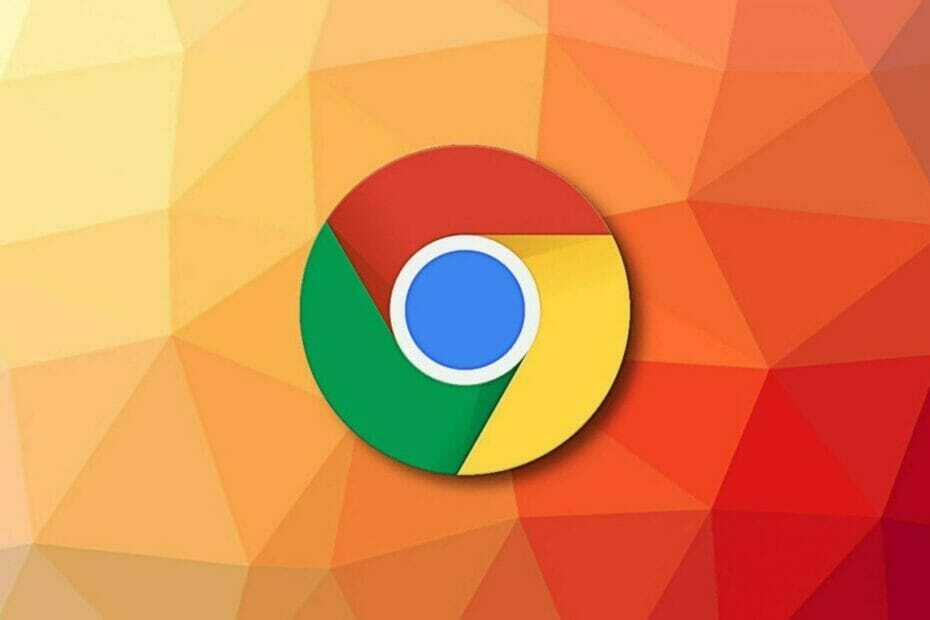- Windows 11 사용자는 더 이상 Edge 이외의 다른 브라우저에서 시작 메뉴를 열 수 없습니다.
- Microsoft는 광고, 번들웨어 및 서비스 구독에 초점을 맞추었기 때문에 사려 깊지 않은 것처럼 보였습니다.
- Windows 11 및 Windows 10 사용자는 Edge Deflector를 사용하여 내장 제한을 우회할 수 있었습니다.
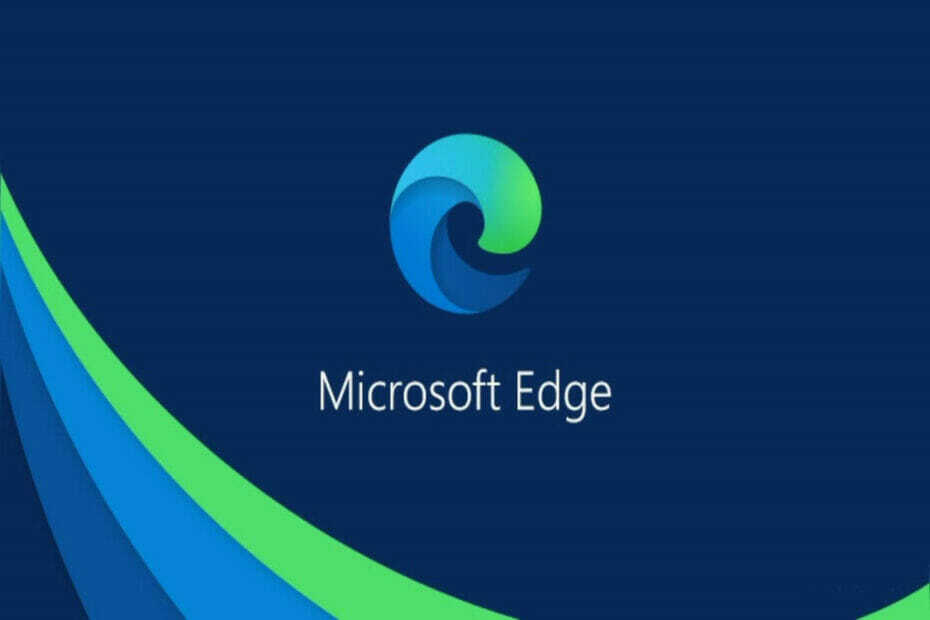
Microsoft를 돕기 위한 계획이 진행 중입니다. 제공을 차단하다 사용자가 Edge 이외의 브라우저에서 시작 메뉴 검색 결과를 열 수 있도록 합니다. 사용자는 Edge Deflector 덕분에 해결 방법에 익숙해졌습니다.
Edge Deflector를 사용하면 Windows 11 및 Windows 10의 기본 제공 브라우저 제한 중 일부를 피할 수 있습니다. Mozilla와 Brave는 이전에 동일한 기술을 사용하여 사용자가 각 브라우저에서 시작 메뉴 결과에 액세스할 수 있도록 하려고 했습니다. 그러나 이후 계획을 변경했습니다.
Microsoft는 차단을 확인합니다.
블록은 처음에 지난 주 Windows 11 미리 보기 빌드에서 사용자가 실수로 간주했습니다. 나중에 Microsoft는 그들의 움직임이 의도적임을 확인했습니다.
Windows를 사용하면 사용자가 플랫폼에서 응용 프로그램과 서비스에 액세스할 수 있습니다. 또한 Windows 11 및 Windows 10 사용자에게 종단 간 고객 경험을 제공합니다.
엔드 투 엔드 경험
따라서 작업 표시줄의 검색 환경은 리디렉션되도록 설계되지 않은 종단 간 환경의 한 예입니다. 따라서 부적절한 리디렉션으로 인해 즉시 문제를 해결합니다.
이번 조치의 영향을 받은 개발자들은 빠르게 Microsoft를 지목했습니다. 그들은 회사를 부주의하다고 불렀고 대부분 광고, 번들웨어 및 서비스 구독에 관심을 가졌습니다.
Mozilla는 사용자가 특정 브라우저를 기본 브라우저로 사용하도록 강요하고 있다는 점에서 Microsoft의 움직임에 대해 비판했습니다. Firefox를 기본 브라우저로 이미 설정한 사용자를 위해 Microsoft-edge 프로토콜을 사용할 때 Firefox를 시작하는 데 도움이 되는 코드가 있었습니다. 그러나 이것은 더 이상 불가능합니다.
Microsoft는 마침내 Edge를 독립시켜야 합니다. 사용자는 다음을 수행할 수 있어야 합니다. 원하는 브라우저 사용 제한 없이. 사람들은 여전히 Microsoft의 우선 순위에 대해 확신하지 못합니다. Windows 11에서 설정된 기본 브라우저를 전환하는 것은 매우 어렵습니다.
사용자는 Windows에 연결하는 대신 다른 브라우저를 사용할 수 있어야 합니다.
Microsoft의 움직임에 대해 어떻게 생각하십니까? 아래 의견 섹션에서 의견을 공유하십시오.